win11运行窗口快捷键打开方法 win11运行窗口怎么打开
更新时间:2023-03-10 09:59:25作者:jiang
熟悉windows系统的用户都知道,我们可以在运行窗口中输入各种指令打开注册表等程序,有用户电脑使用的是win11官方版,由于对win11系统不熟悉,一时不知道win11运行窗口快捷键打开方法。其实运行窗口打开方法不难,通过快捷键就可以打开,下面一起来看看win11运行窗口怎么打开。
方法一:快捷键
1、按下键盘上的“win+R”就可以快速打开运行了。

方法二:开始菜单
1、右键点击任务栏上的开始图标。
2、然后在弹出的右键菜单中就可以找到“运行”了,点击它就可以打开“运行”窗口。
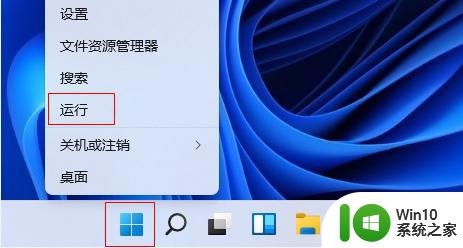
以上就是win11运行窗口快捷键打开方法的两种方法,使用快捷键或者通过开始菜单都可以快速打开运行窗口。
win11运行窗口快捷键打开方法 win11运行窗口怎么打开相关教程
- win11系统运行窗口怎么打开 Win11运行窗口如何启用
- win11电脑怎么打开运行窗口 win11电脑运行程序的快捷方式在哪里
- win11怎么打开Cmd命令窗口 win11打开Cmd命令窗口方法
- win11多任务窗口怎么打开 win11多窗口哪里打开
- win11多任务窗口的使用步骤 win11如何打开多任务窗口
- win11结束后台运行快捷键的使用方法 win11结束后台运行快捷键是什么
- win11打开软件出现此应用无法在你的计算机上运行怎么解决 win11打开软件时提示无法运行的解决办法
- win11如何打开管理员命令提示符窗口 Win11如何以管理员身份打开命令提示符窗口
- win11打开网页提示“提示flash必要组件未运行”的解决方法 win11打开网页提示“提示flash必要组件未运行”如何解决
- win11 软件窗口异常 Win11系统应用程序无法打开解决方法
- win11快捷键打开截图的方法 win11如何使用快捷键打开截图
- win11打不开星际争霸解决方法 win11无法运行星际争霸怎么办
- win11系统启动explorer.exe无响应怎么解决 Win11系统启动时explorer.exe停止工作如何处理
- win11显卡控制面板不见了如何找回 win11显卡控制面板丢失怎么办
- win11安卓子系统更新到1.8.32836.0版本 可以调用gpu独立显卡 Win11安卓子系统1.8.32836.0版本GPU独立显卡支持
- Win11电脑中服务器时间与本地时间不一致如何处理 Win11电脑服务器时间与本地时间不同怎么办
win11系统教程推荐
- 1 win11安卓子系统更新到1.8.32836.0版本 可以调用gpu独立显卡 Win11安卓子系统1.8.32836.0版本GPU独立显卡支持
- 2 Win11电脑中服务器时间与本地时间不一致如何处理 Win11电脑服务器时间与本地时间不同怎么办
- 3 win11系统禁用笔记本自带键盘的有效方法 如何在win11系统下禁用笔记本自带键盘
- 4 升级Win11 22000.588时提示“不满足系统要求”如何解决 Win11 22000.588系统要求不满足怎么办
- 5 预览体验计划win11更新不了如何解决 Win11更新失败怎么办
- 6 Win11系统蓝屏显示你的电脑遇到问题需要重新启动如何解决 Win11系统蓝屏显示如何定位和解决问题
- 7 win11自动修复提示无法修复你的电脑srttrail.txt如何解决 Win11自动修复提示srttrail.txt无法修复解决方法
- 8 开启tpm还是显示不支持win11系统如何解决 如何在不支持Win11系统的设备上开启TPM功能
- 9 华硕笔记本升级win11错误代码0xC1900101或0x80070002的解决方法 华硕笔记本win11升级失败解决方法
- 10 win11玩游戏老是弹出输入法解决方法 Win11玩游戏输入法弹出怎么办